
资料下载

DiY迷你激光雕刻机
描述

大家好
怎么了,在本教程中,我正在用旧 DVD 刻录机制作一个很棒的迷你激光雕刻机。
工具 :-
烙铁(Amazon.com )
钻孔机(Amazon.com )
钢丝钳 ( Amazon.com )
强力胶(亚马逊网站)
3D 打印机 ( Amazon.co m)
第 3 步:什么是数控机床?

CNC(计算机数字控制) 该系统基于工作工具相对于机器坐标轴的运动控制,使用由计算机执行的计算机程序 benbox。
有必要在两个坐标轴上控制工具的运动:X 轴用于托架的纵向运动,Z 轴用于塔的横向运动。
AXIS MOVEMENTSX 轴 – 从左到右
Y轴——从前到后
Z轴——上下
3轴自动/交互式操作,铣槽,钻孔,切割锋利边缘
第四步:什么是步进电机,我们为什么要使用步进电机?
步进电机是一种机电设备,可将一系列电脉冲转换为离散的角位移,这意味着它能够根据其控制输入推进一系列步进。
步进电机的行为方式与数模 (D/A) 转换器相同,可以由逻辑系统的脉冲驱动。其主要应用包括变频电机、无刷直流电机、伺服电机和数控电机
我们为什么要使用步进电机?从本质上讲,步进电机提供出色的速度控制、精确定位和运动的可重复性。此外,步进电机非常可靠,因为电机中没有接触电刷。
这最大限度地减少了机械故障并最大限度地延长了电机的使用寿命
第 5 步:DVD 驱动器步进机构

这个项目我们需要两个 DVD 刻录机。一个用于 X 轴,另一个用于 Y 轴。
您可以从损坏的 CPU 或本地硬件商店找到此 DVD 刻录机。
我还以非常便宜的价格从当地的五金店买到了。现在是拆卸 DVD 刻录机的时候了。
第一步是开始拆除旧的冗余 DVD 刻录机。您正在寻找步进电机机构和内部的杆。其他所有东西都可以处理掉以备将来使用——选择权在你。
- 使用飞利浦头螺丝刀卸下所有螺丝。
- 从 dvd 驱动器上拔下所有连接器和电缆
- 打开磁盘支架并拧下滑动机构。
- 分离滑动机制。
步进电机是 4 针双极步进电机。
第 6 步:步进电机的焊接

切断所有剩余的柔性 PCB 并将它们放在一边以备后用。
使用万用表的连续性模式确定
确定2个线圈,线圈A和线圈B。
我通过选择颜色制作了 2 对电线,一对用于线圈 A,第二对用于线圈 B。
第 7 步:3D 打印部件
接下来,打印出所有需要的 3D 部件。
所有要进行 3D 打印的部件的 STL 文件都在此处上传。所有部件的设计都使其无需支撑即可轻松进行 3D 打印。
我使用了 Ender 3 3D 打印机
所有零件均采用 PLA 材料印刷。打印设置:
层高:0.2mm
填充物:< 25%
支持:否
第 8 步:组装

组装完成后将支撑和移动平台和激光器的支架件。
第 9 步:协调运动


完成后,抓住底座。
测试支架沿导轨的移动,应能自由移动。现在,抓住臂件,如图所示将它们拧到底座上。
第 10 步:

第十一步:设置X轴和Y轴坐标移动。
现在,抓住另一个滑块组件,并将其固定到激光雕刻机的手臂上。再一次,使用打捞的杆来做到这一点。

第 12 步:连接激光器

使用一些强力胶或类似的粘合剂,将支架固定在安装在臂上的滑块组件上。
第 13 步:电子设备
幸运的是,我们使用的 Arduino shield 已经标记了所有的输入和输出,所以连接起来非常容易。我还做了一个原理图来帮助你完成这个过程。
准备好您的所有电路1) 2 台 A4988 步进电机驱动器
2)扩展板A4988驱动
3)Arduino UNO
首先将hit sink和stick on A4988 motor Driver.2 pcs A4988 Stepper motor driver连接到扩展板A4988驱动模块上,然后将arduino与扩展板连接并连接所有接线
盾牌还有一个内置的微步进控制——这意味着我们可以让电机移动 1/16 或 1/32 步来制造激光,而不是像大型 CNC 那样使用整步或半步以尽可能高的精度移动。
但是,电机会消耗更多电力:它们会更快变热。要使用微步进模式,请将一些模式引脚短接在一起。不同的组合给出不同的分辨率。查看图表以了解可能的不同配置。
对屏蔽进行编程后,将 A4988 驱动程序添加到其中并连接其余电子设备。要找到步进电机的线圈,请使用万用表。如果两根电线之间存在电阻,则您有一个线圈。在原理图上,线圈由两条相同颜色的电线表示。
步进电机驱动器 A4988
A4988 是一款完整的微型步进电机驱动器,带有内置转换器,便于操作。它设计用于在全步、半步、四分之一步、八分之一步和十六步模式下操作双极步进电机,输出驱动能力高达 35V 和 ±2A。
我们可以用我们控制器的 2 个引脚来控制步进电机,例如 Arduino:一个用于控制旋转方向,另一个用于控制步进。

第 14 步:Benbox 软件配置
软件
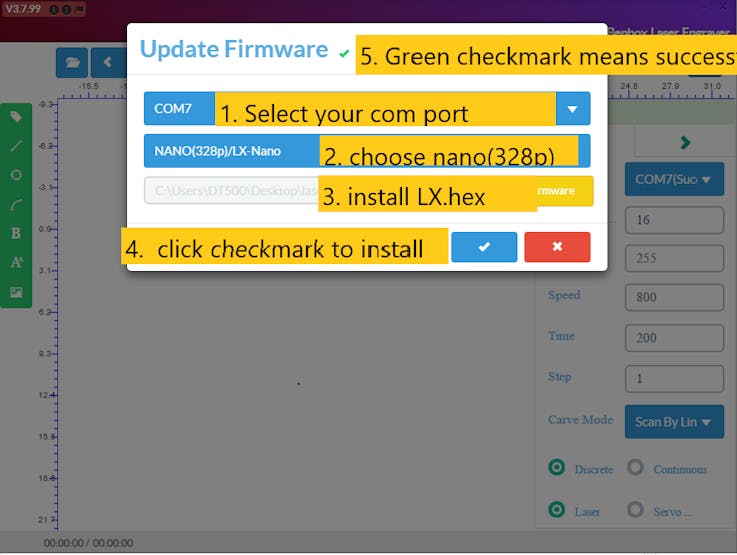
下载并安装 Benbox 安装 Benbox 激光雕刻机 3.7.99
1. 下载并解压Benbox2。选择 Benbox 并运行设置向导
3. 下载并安装 Arduino IDE。https://www.arduino.cc/en/Main/software
4、点击安装CH340驱动。
5.重启电脑
6. 连接计算机和雕刻机之间的 USB 数据线。
访问DiyProjectsLab了解更多信息要安装固件,请单击菜单顶部的闪电符号(最右边的图标)。
1. 选择合适的 com port.2. 选择纳米 (328p)。
3. 选择并安装 Lx。十六进制固件。
4. 点击安装。固件安装成功后,您会在顶部的更新固件标题旁边看到一个绿色复选标记。
最后一步是设置 engraver.1 的参数。单击软件右上角的蓝色菜单图标。
2. 单击菜单图标下方的右箭头访问参数列表。
3. 如图所示输入参数值。这个起始点将与 (0, 0) 位置处的红色弧相关(参见图像)。
使用左侧的绘图工具绘制一个简单的图像。按绿色开始按钮开始打印。单击带有调整功能的圆形激光按钮,直到光束变得锐利。
第十五步:恭喜你成功制作出你的第一台雕刻机
现在,只需连接电源,找到一些要雕刻的图像,以及一些用于雕刻图像的材料!激光雕刻快乐!

声明:本文内容及配图由入驻作者撰写或者入驻合作网站授权转载。文章观点仅代表作者本人,不代表电子发烧友网立场。文章及其配图仅供工程师学习之用,如有内容侵权或者其他违规问题,请联系本站处理。 举报投诉
- 相关下载
- 相关文章






